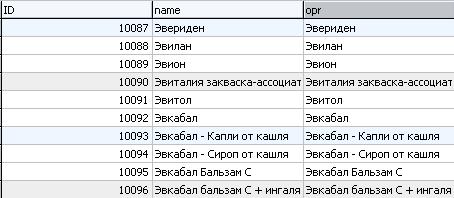БД «Дисконтные карты»
Постановка: нужно в СУБД «MS Access 2002» создать базу данных «Дисконтные карты», а также запрос на выборку владельцев карт по половому признаку и форму для добавления владельцев карт.
Создаем пустую БД, переходим в раздел «Таблицы», запускаем конструктор и начинаем создавать таблицу «Типы карт». Сохраняем таблицу и заполняем.


Рис. 1. Таблица «Типы карт» в конструкторе и заполненная
Аналогично создаем таблицу «Виды карт». Таблица также будет иметь только одно поле «Вид» и оно будет ключевым.


Рис. 2. Таблица «Виды карт»
Далее создадим еще две вспомогательные таблицы: «Пол», «Варианты ответов», «Вопросы». Эти таблицы будут нужны для заполнения таблицы «Анкеты владельцев».



Рис. 3. Таблицы «Пол» и «Варианты ответов»
Теперь можно создать таблицу «Анкеты владельцев», которая служит, как следует из названия для хранения информации о владельцах дисконтных карт.
|
Имя поля |
Тип данных |
|
Код анкеты |
Счетчик, первичный ключ |
|
ФИО |
Текстовый, 50 |
|
День рождения |
Дата/время, краткий формат даты |
|
Пол |
Внешний ключ, таблица «Пол» |
|
Телефон |
Текстовый, 10, маска ввода (###)###-##-## |
|
Вопрос |
Внешний ключ, таблица «Вопросы» |
|
Ответ |
Внешний ключ, таблица «Варианты ответов» |
Заполняем таблицу «Анкеты владельцев».

Рис. 4. Таблица «Анкеты владельцев»
Далее создаем таблицу «Карты».
|
Имя поля |
Тип данных |
|
Код карты |
Счетчик, первичный ключ |
|
Вид карты |
Внешний ключ, таблица «Виды карт» |
|
Тип карты |
Внешний ключ, таблица «Типы карт» |
|
Дата открытия |
Дата/время, краткий формат даты |
|
Анкета владельца |
Внешний ключ, таблица «Анкеты владельцев» |
Заполняем таблицу «Карты» на основании имеющихся у нас данных.
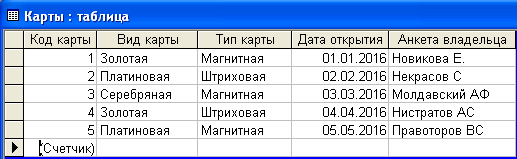
Рис. 5. Заполненная таблица «Карты»
Теперь можно посмотреть и, если надо откорректировать схему данных, для этого нужно в главном меню программы «MS Access 2002» перейти в раздел «Сервис – Схема данных…».
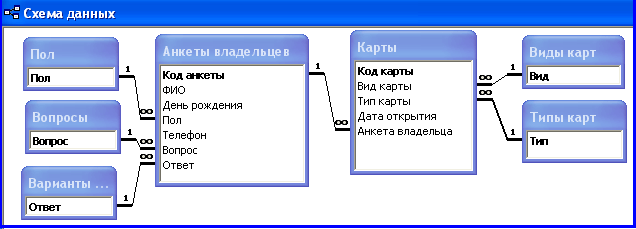
Рис. 6. Схема данных
Для организации запроса, например, на выбору владельцев карт ЖЕНСКОГО пола, нужно перейти в раздел «Запросы», потом выбрать один из вариантов формирования запроса, например, при помощи конструктора. Затем выбрать таблицы и поля. Также нужно определиться с тем, какие поля выводить в результате запроса, а также прописать условие в разделе «Условие отбора».
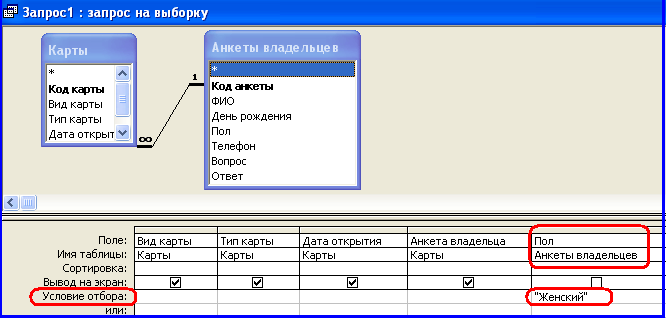
Рис. 7. Запрос на ЖЕНСКИЙ пол в конструкторе
После редактирования запроса, его можно выполнить и проверить, нажав на кнопку «Запуск» в конструкторе запросов или дважды кликнув на имени запроса в разделе «Запросы».

Рис. 8. Результат запроса на ЖЕСКИЙ пол
Формы для заполнения полей таблиц данных можно создать в разделе «Формы». Для этого переходим в это раздел, выбираем вариант создания при помощи мастера. Выбираем таблицу/запрос, далее отбираем поля для формы, потом внешний вид формы, стиль и перед сохранение имя формы. Редактировать форму, добавлять/удалять элементы можно в режиме конструктора.

Рис. 9. Форма для внесения владельцев в базу